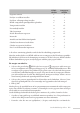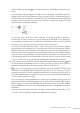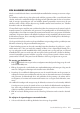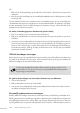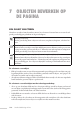Operation Manual
114 Studio Webdesign 4 Pro
* Klik op Werkbladfuncties op de optiebalk om de werkbalk Tabel weer te geven als u een
aangepaste getalnotatie wilt instellen voor cellen en/of formules wilt invoegen. Raadpleeg
het Help-bestand van het programma voor meer informatie.
Zo wijzigt u de structuur en het uiterlijk van een tabel:
* Om een specieke cel in de tabel te selecteren, klikt u op de rand van de desbetreende
cel. Als u meerdere cellen wilt selecteren, klikt u in één cel sleept u de muis terwijl u de
linkermuisknop ingedrukt houdt over de andere cellen die u wilt selecteren.
* Plaats de muisaanwijzer boven de scheidingslijn tussen de rij- en kolomkoppen aan de
linker- en bovenkant van de tabel (let erop dat deze de volgende vorm krijgt: ) en sleep
met de muis terwijl u de linkermuisknop ingedrukt houdt als u de breedte van de rijen en
kolommen wilt wijzigen. Merk op dat u de hoogte van een rij onaankelijk van de hoe-
veelheid tekst in die rij kunt aanpassen. Gebruik de opdrachten Kolombreedte instellen
en Rijhoogte instellen in het menu Tab el als u een absolute kolombreedte of rijhoogte
wilt instellen. Om de breedte/hoogte van afzonderlijke rijen/kolommen in te stellen, klikt
u op de knop voor de desbetreende rij-/kolomkop en kiest u Hoogte instellen of
Breedte instellen in het vervolgmenu. Merk op dat u de breedte van afzonderlijke kolom-
men kunt aanpassen zonder dat dit een invloed hee op de breedte van de volledige tabel
door de desbetreende kolomkop te verslepen terwijl u de Ctrl-toets ingedrukt houdt.
* Als u de rijen of kolommen in een tabel even hoog of even breed wilt maken, selecteert u
de volledige tabel (of de rijen of kolommen die u even hoog/breed wilt maken) en kiest u
Rijen gelijkmatig verdelen of Kolommen gelijkmatig verdelen in het menu Tab el. Merk
op dat mogelijk regelterugloop wordt toegepast op de inhoud van cellen om te voorkomen
dat de breedte van de tabel wijzigt wanneer u kolommen gelijkmatig verdeelt.
Als u de rijen in een specieke kolom even hoog wilt maken, klikt u op de knop
voor de
desbetreende kolom en kiest u Rijen gelijkmatig verdelen in het vervolgmenu. Analoog
hieraan kunt u door het vervolgmenu voor een rijkop te openen en Kolommen gelijkma-
tig verdelen te kiezen alle kolommen in een specieke rij even breed maken.
* Selecteer een of meer kolommen en kies Kolom(men) autom. aan celinhoud aanpassen
in het menu Tabe l (of gebruik de overeenkomstige opdracht in het snelmenu) als u de
breedte van de geselecteerde kolom(men) aan de celinhoud met de grootste breedte wilt
aanpassen. Voor rijen is een soortgelijke optie beschikbaar.
Als u de breedte van afzonderlijke rijen of kolommen aan de celinhoud wilt aanpassen,
klikt u op de knop
voor de desbetreende rij- of kolomkop en kiest u Rij autom. aan
celinhoud aanpassen of Kolom autom. aan celinhoud aanpassen in het vervolgmenu.
* Als u meerdere rijen of kolommen uit de tabel wilt verwijderen, selecteert u die rijen of
kolommen (of een of meer cellen in die rijen/kolommen) en kiest u Tabel > Verwijderen
> Rij(en) of Tabel > Verwijderen > Kolom(men). Om een specieke rij of kolom te ver-